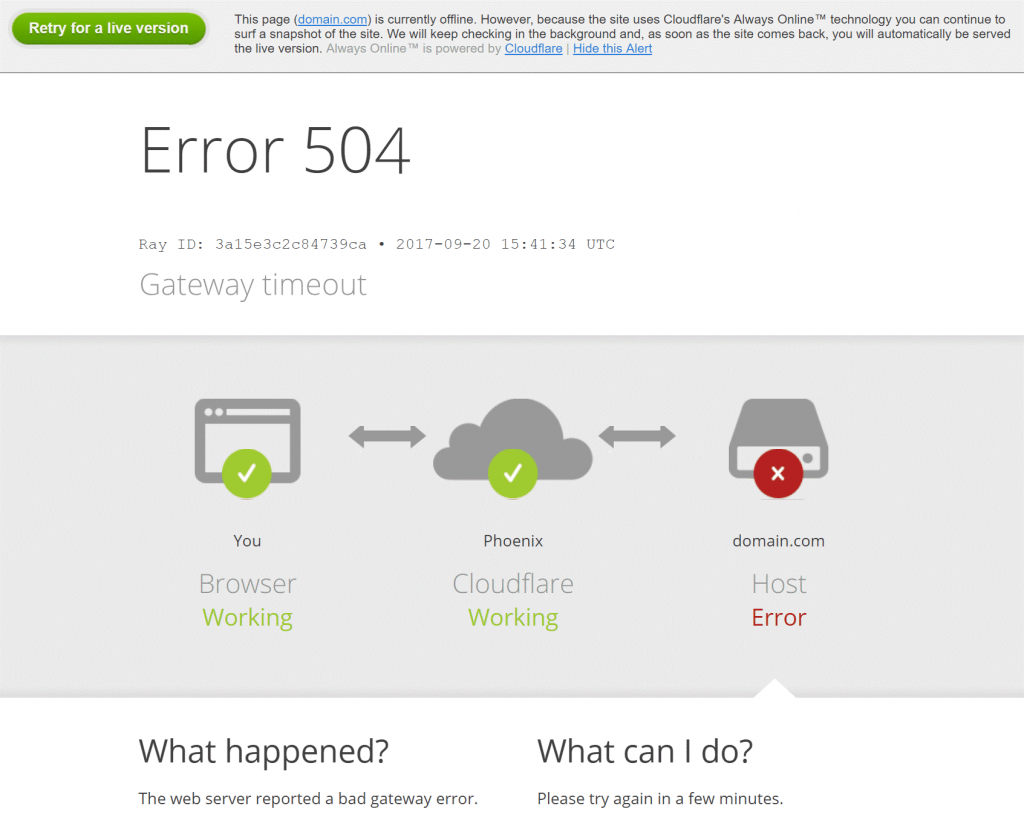Nav nekas satraucošāks un kaitinošāks par iecienītākās vietnes, WordPress vietnes pārlūkošanu un kļūdas atrašanu. Dažas biežāk sastopamās kļūdas ir 502 slikta vārteja , noklusējuma vārteja nav pieejama utt. Visas šīs kļūdas, tostarp 504. vārtejas noildzes kļūda, rada ieņēmumu zudumu, jo lietotāji atlec no vietnes.
Šodien šajā rakstā mēs apspriedīsim, kas izraisa 504 kļūdu un kā to novērst.
Kas ir 504. vārtejas taimauta kļūda?
HTTP 504 kļūda norāda, ka serveris, kas mēģina ielādēt pieprasīto lapu, nesaņem savlaicīgu atbildi no cita servera. Šī kļūda var parādīties jebkuras operētājsistēmas un jebkuras ierīces interneta pārlūkprogrammā. Tas nozīmē, ka 504. vārtejas taimauta kļūda nav atkarīga no OS.
Kas izraisa HTTP 504 kļūdu?
Pastāv dažādas 504 vārtejas taimauta kļūdu variācijas, piemēram, HTTP 504 vārtejas taimauts, HTTP 504 kļūda, HTTP 504, vārtejas taimauts (504), 504 vārtejas taimauts NGINx utt. Visas šīs kļūdas rodas šādu iemeslu dēļ:
- Klusie ugunsmūra pilieni.
- Sākotnējais serveris nedarbojas pareizi vai nedarbojas.
- Starpniekserveris neatbild uz pieprasījumu noteiktā laikā.
- Starpniekserveris vai maršrutētājs lokālajā tīklā ir pārslogots vai ir avarējis.
- Nepareizi starpniekservera iestatījumi.
Kā labot 504 vārtejas taimauta kļūdu?
Ja lapas ielādes vietā rodas kļūda 504, tas nozīmē, ka vietnes nodrošinātājam ir radusies servera problēma. Tāpēc, lai labotu vārtejas taimauta kļūdu, varat mēģināt veikt tālāk norādītās metodes.
1. Pārlādējiet pieprasīto tīmekļa lapu
Parasti kādu laiku parādās 504 slikta vārtejas kļūda. Vienkāršākais labojums, lai atrisinātu 504. vārtejas noildzes kļūdu, ir tīmekļa lapas atsvaidzināšana. Šim nolūkam varat nospiest F5 vai taustiņus Ctrl + R. Varat arī atkārtoti ievadīt URL.
2. Atiestatiet/restartējiet tīkla ierīces
Ja mājas tīklā rodas vārtejas taimauta kļūda, problēmu var atrisināt, atiestatot visas tīkla ierīces. Pastāv iespēja, ka modems, maršrutētājs ir nepareizi konfigurēts, tāpēc HTTP pieprasījumu nevar pārsūtīt. Turklāt, ja katrā vietnē, kurai mēģināt piekļūt, saskaraties ar HTTP 504 kļūdu, tā ir skaidra zīme, ka problēma ir maršrutētājā. Tas nozīmē, ka jums ir jāatiestata maršrutētājs, lai labotu 504 sliktas vārtejas kļūdas ziņojumu.
3. Pārbaudiet vai atspējojiet starpniekservera iestatījumus
Ja pēc lapas atsvaidzināšanas nevarat novērst kļūdu 504, pārbaudiet pārlūkprogrammas iestatījumus. Parasti, ja konfigurācija ir bojāta vai izmantojat citu starpniekserveri, sistēma Windows nevarēja noteikt starpniekservera iestatījumus. Lai to labotu, varat izlasīt mūsu rokasgrāmatu par starpniekservera iestatījumu kļūdas labošanu .
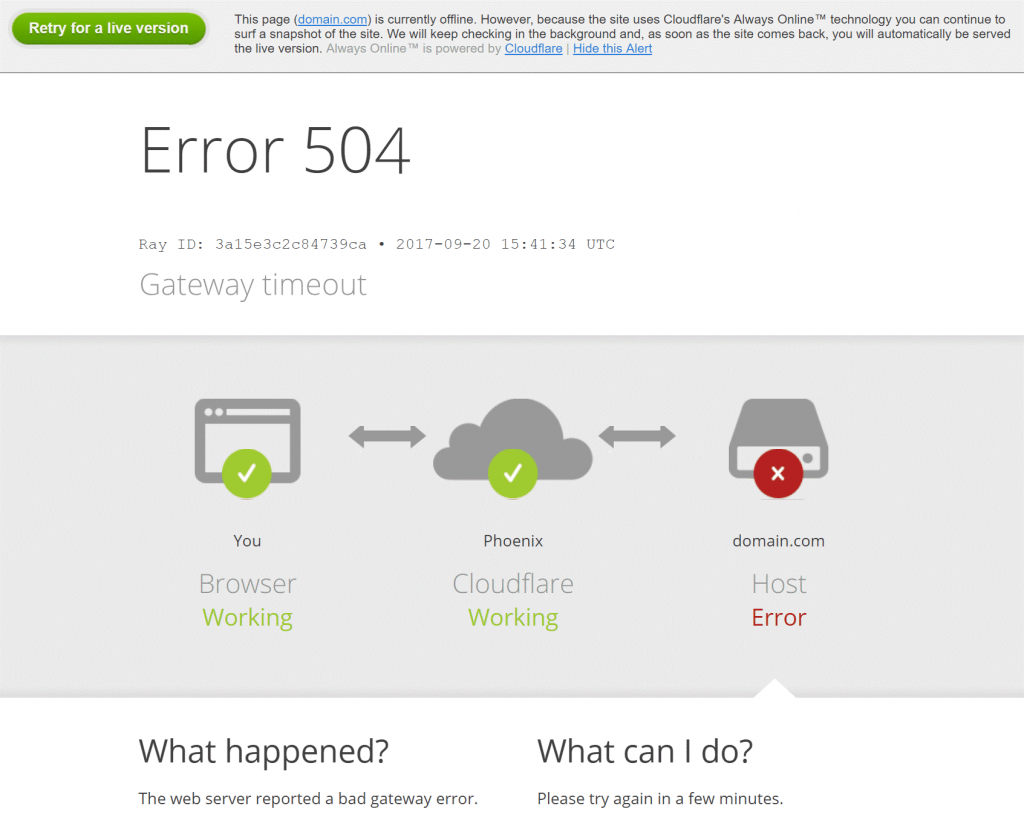
4. Mainiet DNS serveri
DNS serveris palīdz savienot dažādus serverus internetā. Ja jūsu izmantotais DNS serveris nedarbojas, var rasties kļūda 504 Gateway Timeout. Vienkāršākais veids, kā novērst šo kļūdu, ir mainīt maršrutētāja izmantoto DNS serveri. Šim nolūkam dodieties uz Vadības panelis> Tīkla un koplietošanas centra ekrānu un mainiet DNS servera iestatījumus.
Operētājsistēmā Mac meklējiet Iestatījumi > Tīkls > Poga Papildu > cilne DNS.
Pēc DNS servera maiņas mēģiniet apmeklēt vietni, jums nevajadzētu saskarties ar 504 sliktas vārtejas kļūdu.
5. Pēc kāda laika mēģiniet vēlreiz
Tas var šķist pārāk vienkārši, daudzkārt 504 kļūda nav sarežģīta. Pēc kāda laika vienkārši atkārtoti ielādējot tīmekļa lapu, varat novērst HTTP 504 kļūdu.
6. Mēģiniet izmantot citu pārlūkprogrammu
Ja vietne darbojas un joprojām tiek parādīta kļūda 504 Gateway Timeout, mēģiniet izmantot citu pārlūkprogrammu. Papildus tam varat pat mēģināt notīrīt pārlūkprogrammas kešatmiņu un sīkfailus vai atvērt to inkognito režīmā.
7. Izskalojiet DNS
Dažreiz 504 kļūdu var izraisīt nepareiza novecojusi DNS kešatmiņa. Lai izskalotu DNS, atveriet palaišanas logu, nospiežot Windows + R. Šeit ierakstiet cmd un nospiediet Ctrl+Shift+Enter. Tas atvērs komandu uzvedni administratora režīmā.
Nākamais ierakstiet ipconfig /flushdns. Tas palīdzēs novērst 504. vārtejas taimauta kļūdu.
Papildus šim notīrīt Chrome DNS kešatmiņu.
8. Pielāgojiet starpniekservera iestatījumus
Ja esat izveidojis savienojumu ar internetu, izmantojot starpniekserveri, pastāv iespēja, ka vietne, kurai mēģināt piekļūt, nevarēs saņemt atbildi. Tāpēc, lai atrisinātu kļūdu 504, jums ir jāatspējo tīkla starpniekservera iestatījumi vai tos var atspējot. Varat arī sazināties ar savu interneta pakalpojumu sniedzēju, lai novērstu problēmu.
9. Atspējojiet VPN
Ja izmantojat VPN pakalpojumu, mēģiniet to atspējot, jo tas var būt viens no HTTP 504 kļūdas iemesliem. Ja kļūda pazūd, tas nozīmē, ka vaininieks ir VPN. Tomēr, ja VPN izmantošana ir svarīga, pārslēdzieties uz citu VPN.
Ja nekas nedarbojas, mēģiniet atspējot vietnes ugunsmūri, jo tas var būt viens no vārtejas taimauta iemesliem. Papildus tam varat sazināties ar savu interneta pakalpojumu sniedzēju, lai atrisinātu problēmu, kā arī pārbaudīt spraudņus. Tā kā novecojuši un nesaderīgi spraudņi var izraisīt 504. vārtejas taimauta kļūdu. Mēs ceram, ka, izmantojot šīs darbības, jums izdevās atrisināt problēmu. Atstājiet mums komentāru, lai ļautu mums, kura metode jums darbojās.